win10录音机的使用方法
如果你需要录制语音你会使用什么软件呢?想必专业的用户会给小编分享很多的录音工具吧?不过这些第三方的录音工具可不适合没有经过专业学习的用户,我们需要的仅仅是一个功能简单的录音程序,恰巧在win10中就能满足我们的需求。想要给游戏或是视频配音的用户可以使用win10系统自带的麦克风来录制语音,录制之后还可以剪辑喔!感兴趣的用户快来和小编一起学习一下它的使用方法吧!
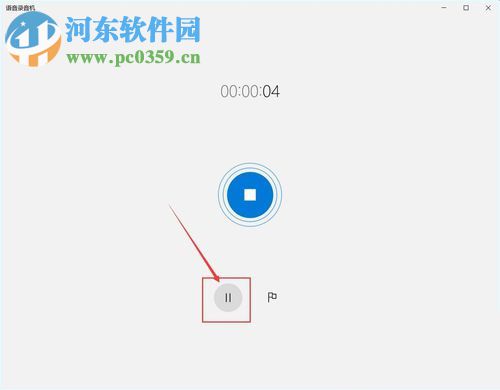 方法步骤:
方法步骤:1、进入开始菜单之后在搜索框中输入:录音机。
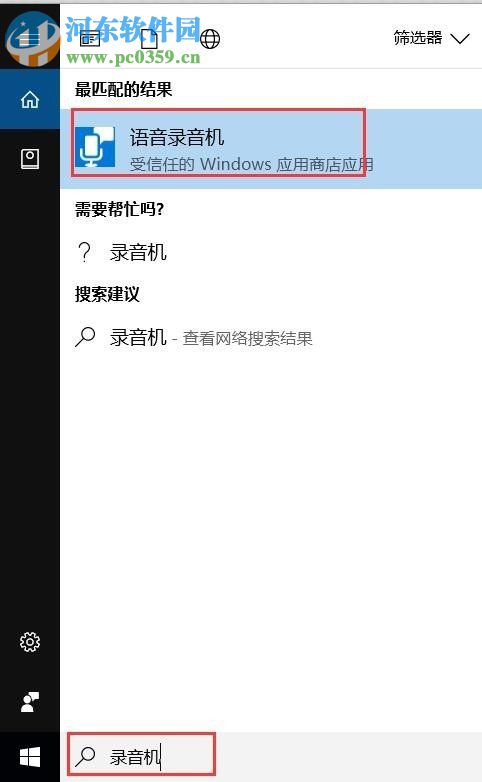
2、还可以根据首字母的排序来找到这个程序!
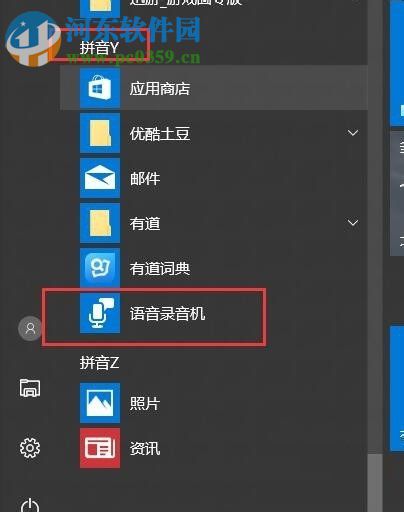
3、打开语音录音机之后在下图所示的窗口中使用组合键;ctrl+r就可以开始录制了,也可以使用下图中的开始和暂停按钮来控制语音录入的开始和暂停!
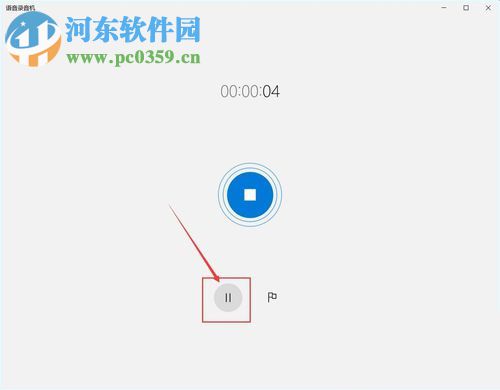
4、想要添加语音标记的用户可以使用快捷键:ctrl+m或是使用下图中的标记图标!
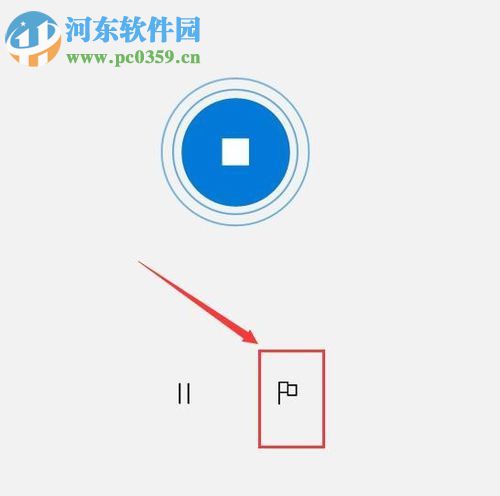
5、在结束录音的时候可以使用上方的结束图标来完成这个语音的录制过程!
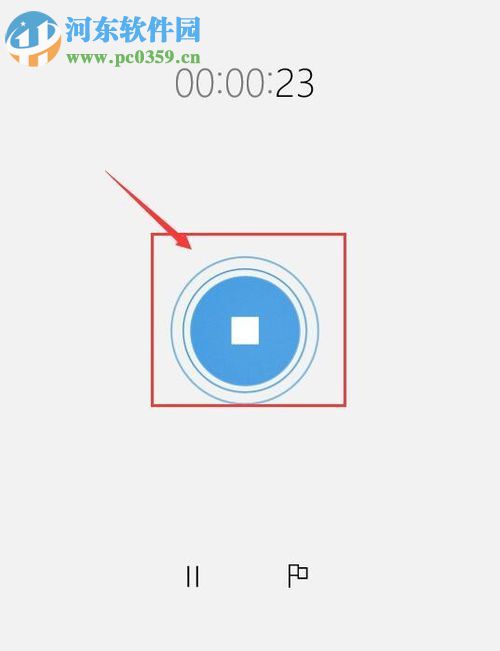
6、接着我们可以在主界面的左侧寻找录制了的语言,还可以播放喔!
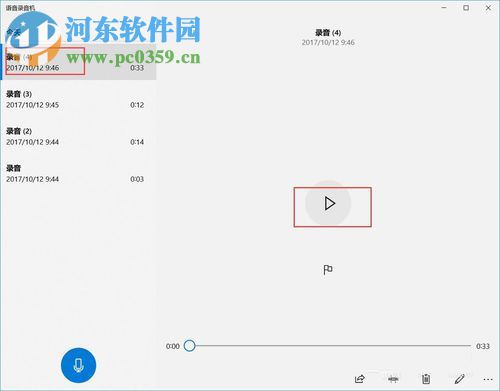
7、除此之外我们还可以使用自带的剪辑功能来剪辑这个录音,在播放的时候使用右下角的裁剪按钮就可以将这个语言进行剪辑了。而在录音的时候标记语音对于剪辑来说至关重要!
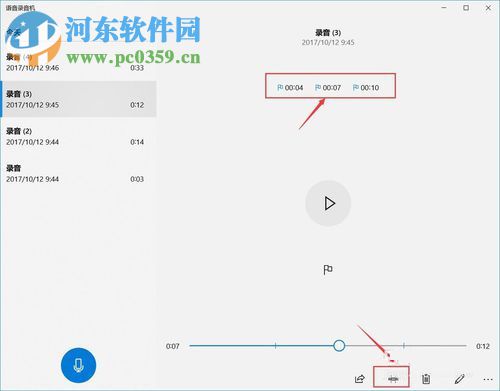
8、若是觉得不满意用户还可以重新录入。想使用重命名功能修改名称的用户在右下角就可以找到重命名的按钮哦!
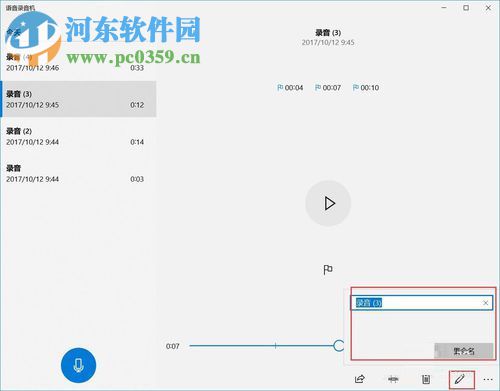
9、删除功能是比较简单的,只要点击右下角的删除图标就可以删除选中的语言了!而右下角最后的更多按钮点击之后就可以带我们进入语言的保存位置,想要拷贝的用户就可以使用这个功能将语言拷贝的其他的文件夹中去了!
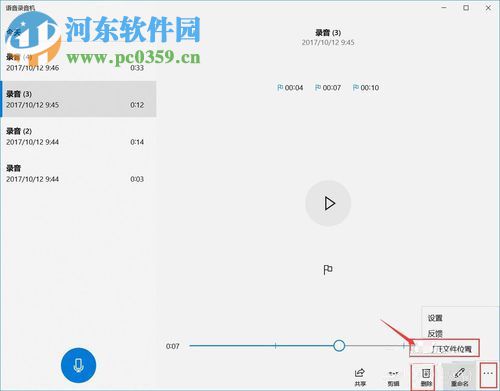
以上就是使用win10录音功能的方法了,小编已经将这个程序的全部操作方法都编写在了上面的教程中,若是你在使用的过程中有不清楚的地方,可以在下方给小编留言。
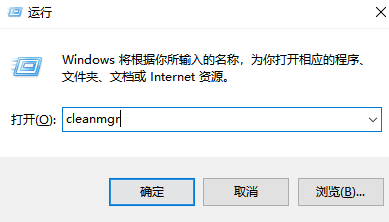
 网公网安备
网公网安备